
Usar Continuidad para trabajar en tus dispositivos Apple
Cuando usas tu Mac con otro dispositivo de Apple, como tu iPhone, iPad o Apple Watch, puedes aprovechar las funciones especiales de Continuidad que te permiten usar tus dispositivos de formas únicas. Puedes trabajar sin interrupciones en todos tus dispositivos, iniciar una tarea en un dispositivo y terminarla en otro, compartir archivos y fotos, transmitir videos y audio, y mucho más. Las funciones de continuidad están integradas directamente en los sistemas operativos de tus dispositivos y en muchas de las apps que usas todos los días. No necesitas instalar ninguna aplicación adicional: solo tienes que iniciar sesión con la misma cuenta de Apple en cada dispositivo para empezar.
Nota: hay requisitos mínimos del sistema para las funciones de continuidad, y algunas funciones requieren Wi-Fi y Bluetooth®. Consulta el artículo de soporte de Apple Las funciones de continuidad y requisitos para los dispositivos Apple.
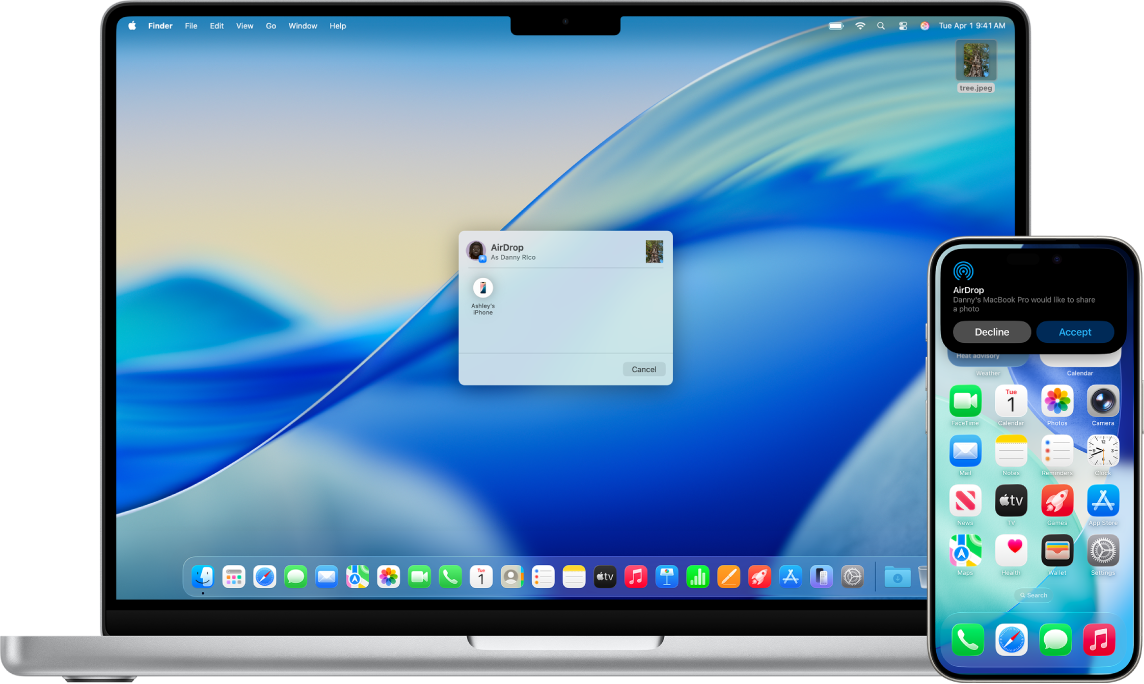
Compartir contenido rápidamente entre tus dispositivos
Comparte fotos, videos, contactos y más con cualquier persona cerca de ti que tenga un dispositivo Apple. AirDrop hace que compartir entre un iPad, iPhone y Mac sea tan simple como arrastrar y soltar.
Usar AirDrop para enviar elementos a dispositivos Apple cercanos
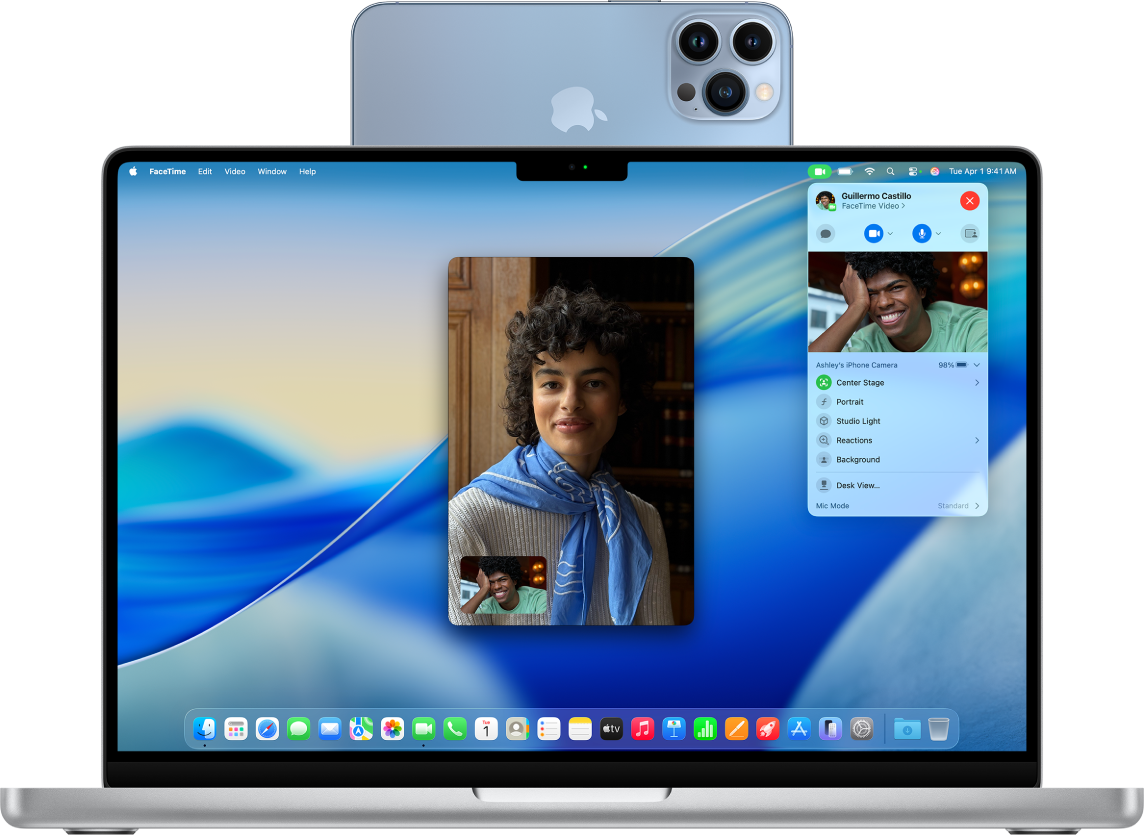
Usar la cámara del iPhone con la Mac
Puedes usar tu iPhone como cámara web o micrófono de tu computadora Mac con una función llamada Cámara de continuidad. También puedes aplicar efectos de video cuando usas tu iPhone como cámara web, como Vista del Escritorio.
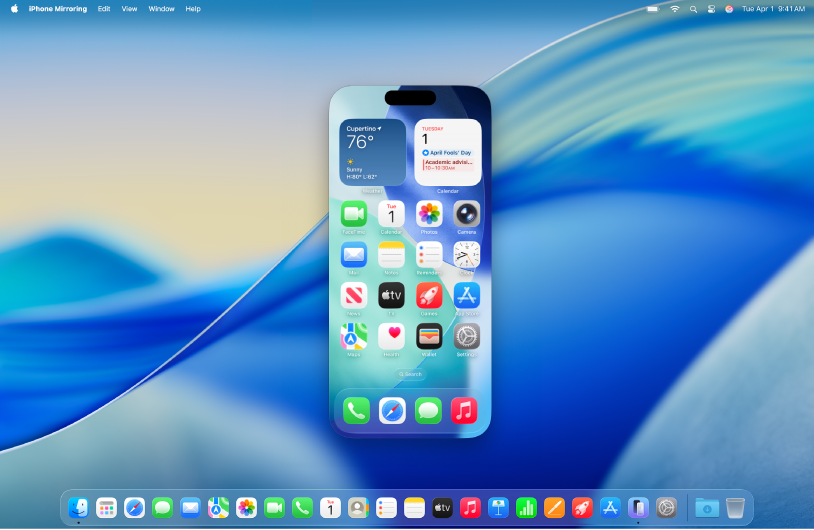
Controlar el iPhone desde la Mac
Controla tu iPhone desde la Mac y recibe las notificaciones y las actividades en vivo del iPhone en la Mac para no perderte nada.
Controlar el iPhone desde la Mac
Nota: Para usar Duplicación del iPhone, la app debe estar disponible en tu país o región. La duplicación del iPhone no está disponible actualmente en la Unión Europea.

Extender tu espacio de trabajo con un iPad
Con la función Sidecar, tu iPad se convierte en una segunda pantalla para tu Mac. Puedes extender el escritorio de tu Mac o mostrar la misma app en ambas pantallas controlando aspectos diferentes de ella en cada una.
Más características de continuidad
Copiar y pegar Copia texto, imágenes, fotos y videos en un dispositivo Apple y pégalos en otro con Portapapeles universal. Copia y pega contenido entre tu Mac y otros dispositivos Apple | Pasar tareas a otros dispositivos Empieza una tarea, como crear un documento, redactar un correo electrónico o navegar por Internet, en un dispositivo y continúa donde lo dejaste en otro dispositivo con Handoff. |
Controla tu Mac y iPad juntos Usa un solo teclado, trackpad o mouse para trabajar entre tu iPad y Mac con Control universal. | Transmitir a una pantalla más grande Comparte videos, música, fotos y más desde tu iPhone o iPad a tu Mac, o desde tu Mac a una TV. |
Responde llamadas y envía mensajes de texto desde tu Mac. Reenvía llamadas desde tu iPhone y enviar y recibe mensajes de texto en tu Mac. | Comparte tu Wi-Fi Conecta tu Mac a Internet utilizando Compartir Internet en tu iPhone o iPad (Wi-Fi + Cellular). Compartir la conexión a Internet de tu iPhone o iPad con tu Mac |
Inserta dibujos, fotos e imágenes escaneadas Toma una foto o escanea un documento con la cámara de tu iPhone o iPad y haz que aparezca al instante en tu Mac. Inserta dibujos, fotos e imágenes escaneadas desde el iPhone o iPad en la Mac | Desbloquear tu Mac con el Apple Watch Usa tu Apple Watch para desbloquear tu Mac o aprobar las solicitudes de autenticación. |
Otras maneras de usar tus dispositivos juntos
Las funciones de continuidad no son las únicas formas de usar tu Mac con otros dispositivos Apple. También puedes: